O layout Idea tem dois tipos de design: compacta ou espaçada. Por padrão, em sua loja irá aparecer automaticamente a versão compacta, no entanto, caso queira, você pode alterá-la quando quiser.
Neste tutorial, te ensinamos como alterar o tipo de design do layout Idea.
Vamos aos passos!
1. Acesse o painel administrador Nuvemshop.
2. Siga pelo caminho "Minha Nuvemshop > Layout e clique em Personalizar seu layout atual.
3. Na seção "Configurações avançadas", clicar em "Tipo de design".
Espaço com bordas arredondas
Aplica um espaço entre os elementos do seu Layout com bordas arredondadas.
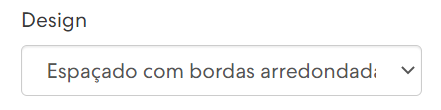
Veja uma 🎨 Loja de exemplo com design espaçado.
Compacto com bordas retangular
Mostra todos os elementos do seu layout juntos, aplicando bordas retangulares no design geral.
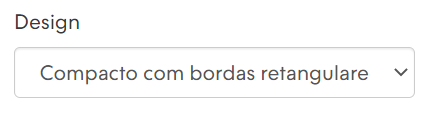
Veja uma 🎨 Loja de exemplo com o desenho compacto.
5. Por último, clique em "Publicar Alterações" para finalizar.
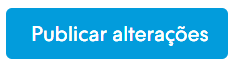
Pronto! 🙌
Agora que escolheu seu tipo de design, pode voltar ao tutorial 👉 Como personalizar o layout Idea?


























